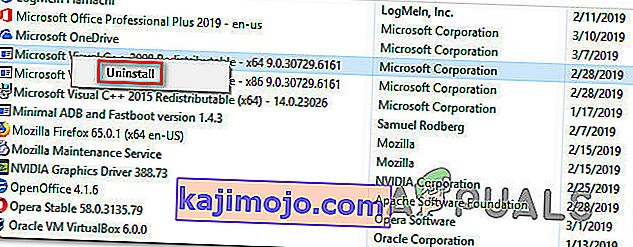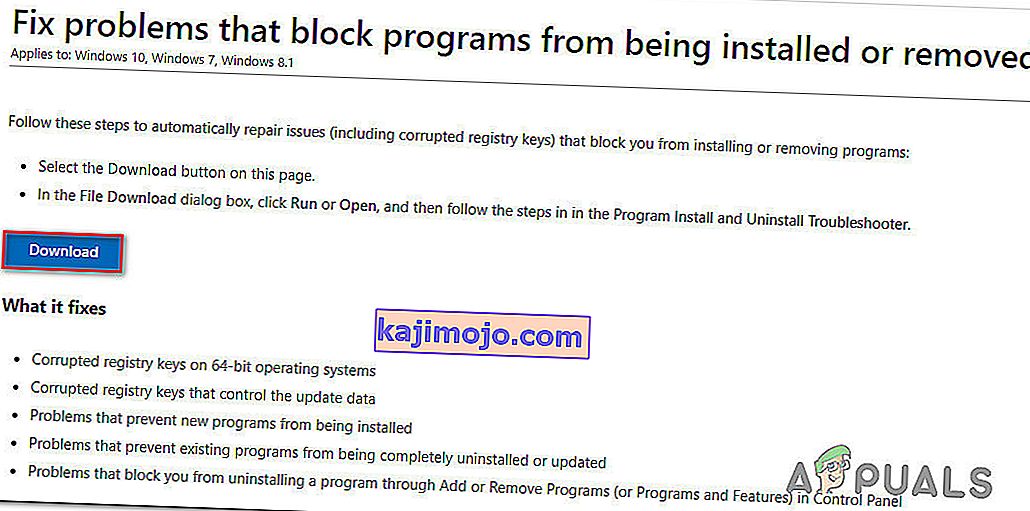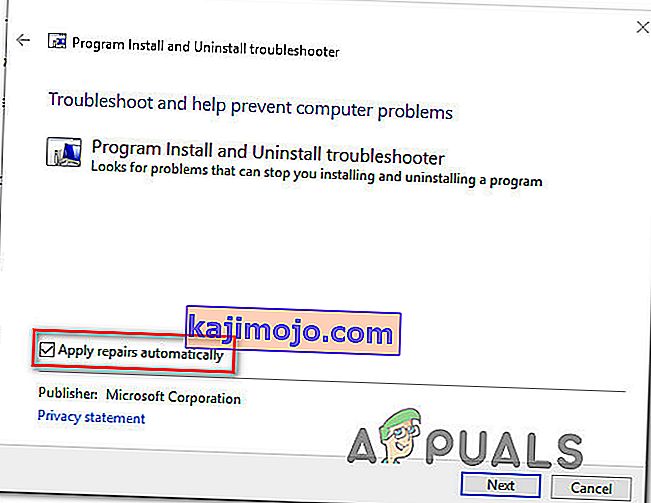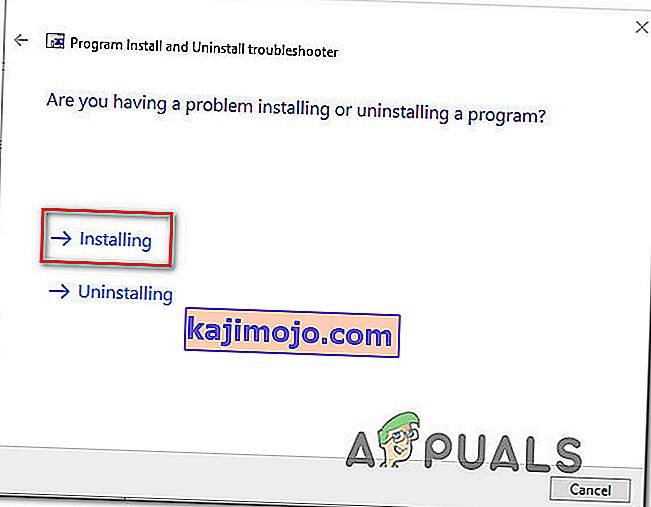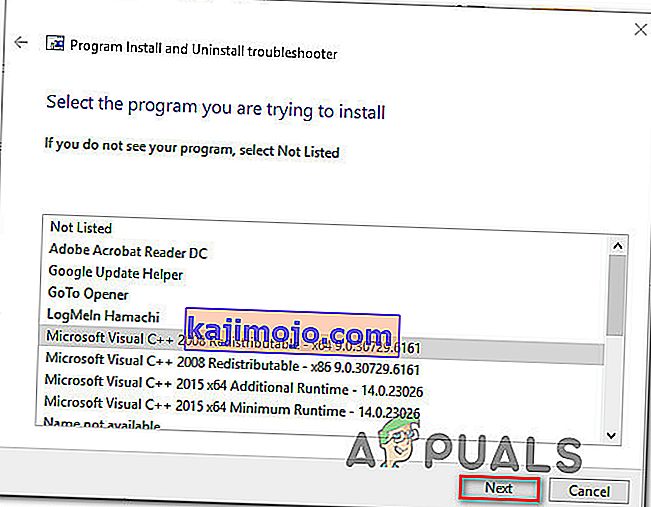Useat Windows-käyttäjät kohtaavat "0x80070666" -virheen yrittäessään asentaa Microsoft Visual C ++, Lumberyard tai vastaavaa jakelupakettia. Virhesanoman ilmoitetaan esiintyvän tyypillisesti asennuksen alussa. Tämä ongelma ei ole erityinen tietylle Windows-versiolle, koska sen on vahvistettu esiintyvän Windows 7: ssä, Windows 8.1: ssä ja Windows 10: ssä.

Mikä aiheuttaa 0x80070666 -virheen asennettaessa Microsoft Visual C ++?
Tutkimme tätä ongelmaa tarkastelemalla erilaisia käyttäjäraportteja ja korjausstrategioita, joita eniten kärsineet käyttäjät ovat käyttäneet tämän virhesanoman ratkaisemiseksi. Keräämämme tietojen perusteella on olemassa useita erilaisia skenaarioita, jotka käynnistävät tämän virhesanoman:
- Toinen Visual C ++ -asennus on jo läsnä - Kuten käy ilmi, Visual C ++ 2015 ja Visual C ++ 2017 sisältävät joitain yleisiä binääritiedostoja, joiden tiedetään olevan ristiriitaisia. Jos sinulla on jo Visual C ++ Redist 2017 ja yrität asentaa vuoden 2015 uudelleen, näet todennäköisesti tämän virhesanoman. Tässä tapauksessa uudemman Visual C ++ -ohjelman asennuksen poistamisen pitäisi ratkaista ongelma.
- Huono Visual C ++ -asennus - On joitain tilanteita, jotka saattavat johtaa Visual C ++ Redistributable -paketin virheelliseen asentamiseen. Aina kun näin tapahtuu, sinulla on vähän muita vaihtoehtoja, jotka suorittavat erikoistuneen Fix-it-työkalun tai yrittävät pakottaa Korjaus-näytön ponnahdusikkunaan komentokehotteen avulla.
- Windows Update suunnittelee saman Visual C ++ -paketin asentamista - Toinen skenaario, jossa saatat kohdata tämän ongelman, on, että päivityskomponentilla (Windows Update) on odottava päivitys, joka päivittää saman Visual C ++ -paketin. Tässä tapauksessa jokaisen odottavan Windows-päivityksen asentamisen pitäisi ratkaista ongelma automaattisesti.
Jos sinulla on tällä hetkellä korjaus, jonka avulla voit ohittaa 0x80070666 -virheen ja viimeistellä jakelupaketin asennuksen, tässä artikkelissa on useita vianmääritystapoja. Alla on useita mahdollisia korjauksia, joita muut samanlaisessa tilanteessa olevat käyttäjät ovat onnistuneesti käyttäneet ongelman ratkaisemiseksi.
Menetelmät on järjestetty tehokkuuden ja vakavuuden mukaan, joten noudata niitä siinä järjestyksessä kuin ne on esitetty. Yksi heistä on velvollinen ratkaisemaan ongelman omassa tilanteessasi.
Tapa 1: Kaikkien nykyisten Visual C ++ -jakelupakettien poistaminen
Kuten monet käyttäjät ovat ilmoittaneet, tämä ongelma esiintyy enimmäkseen, jos tietokoneessasi on jo versio (vanhempi tai uudempi) samasta jakelupaketista, jota yrität asentaa.
Useimmissa tapauksissa virhe ilmenee, kun käyttäjä yrittää asentaa Visual C ++ Redist 2015, mutta uudempi asennus on jo olemassa järjestelmässä. Useat ongelmat saaneet käyttäjät ovat ilmoittaneet pystyvänsä ratkaisemaan asennuksen epäonnistumisen - 0x80070666 asennusvirheen poistamalla uudemman version.
Tässä on pikaopas siitä, miten tämä tehdään:
- Paina Windows-näppäin + R avata Suorita -valintaikkuna. Kirjoita sitten “appwiz.cpl” ja paina Enter avataksesi Ohjelmat ja toiminnot -näytön.

- Sisällä Ohjelmat ja toiminnot näytön, selaa läpi asennettujen ohjelmien luettelosta ja etsi kaikki Microsoft Visual C ++ Redist- asennukset.
- Napsauta hiiren kakkospainikkeella jokaista Microsoft Visual C ++ Redist -asennusta ja valitse Poista. Noudata sitten näytön ohjeita ja suorita jokaisen uudelleenpaketin poisto loppuun.
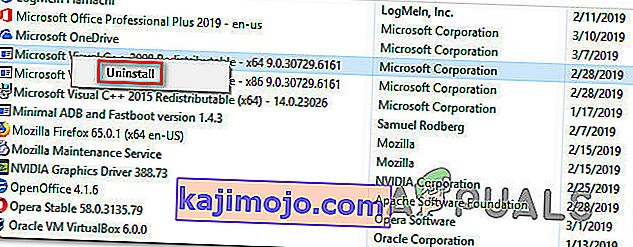
- Kun jokainen Visual C ++ -paketti on poistettu, käynnistä tietokone uudelleen ja odota seuraavan käynnistyksen päättymistä.
- Yritä asentaa sama Redist-paketti, joka aiemmin epäonnistui 0x80070666- virheen yhteydessä.
Jos kohtaat edelleen saman virheilmoituksen, siirry seuraavaan alla olevaan menetelmään.
Tapa 2: Suorita Fix-It-työkalu
On yksi Microsoft Fix It -työkalu, jota useat käyttäjät, joita asia koskee, ovat onnistuneet ratkaisemaan ongelman, joka esti uudelleenpaketin asennuksen automaattisesti. Tämä erityinen Fix It -työkalu suorittaa useita korjausstrategioita, jotka korjaavat useita uusien ohjelmien asennuksen aikana käytettyjä komponentteja (mukaan lukien vioittuneet rekisteriavaimet).
Huomautus: Tämä Korjaa-työkalu toimii Windows 7, Windows 8, Windows 8.1 ja Windows 10 -käyttöjärjestelmissä.
Tässä on pikaopas tämän Korjaa- työkalun käytöstä 0x80070666- virheen ratkaisemiseksi :
- Käy tällä linkillä ( täällä ) ja lataa Korjaa se -työkalu napsauttamalla Lataa- painiketta .
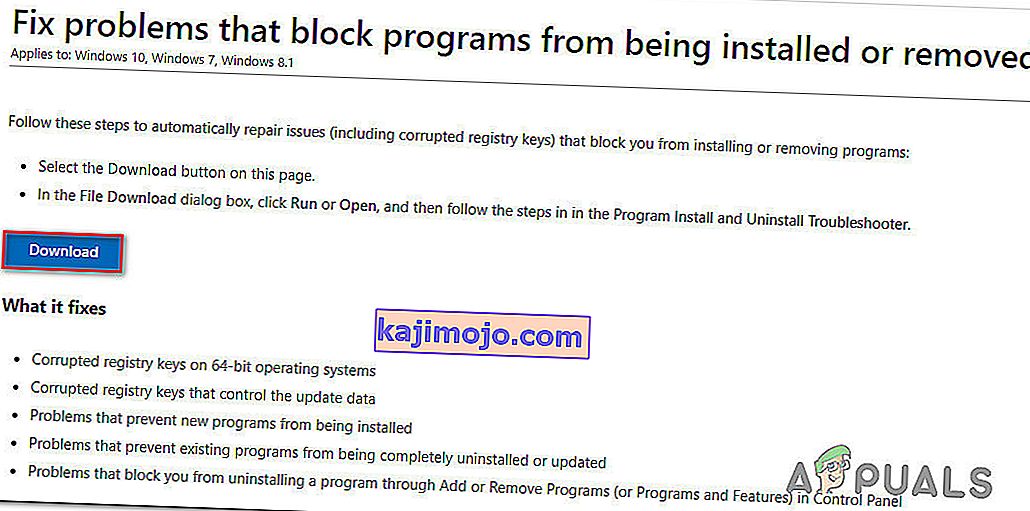
- Kun työkalu on ladattu, kaksoisnapsauta .diagcab-tiedostoa avataksesi Korjaa- työkalun. Kun näet aloitusnäytön, napsauta Lisäasetukset ja varmista, että Käytä korjauksia automaattisesti -valintaruutu on valittu. Napsauta sitten Seuraava siirtyäksesi seuraavaan valikkoon.
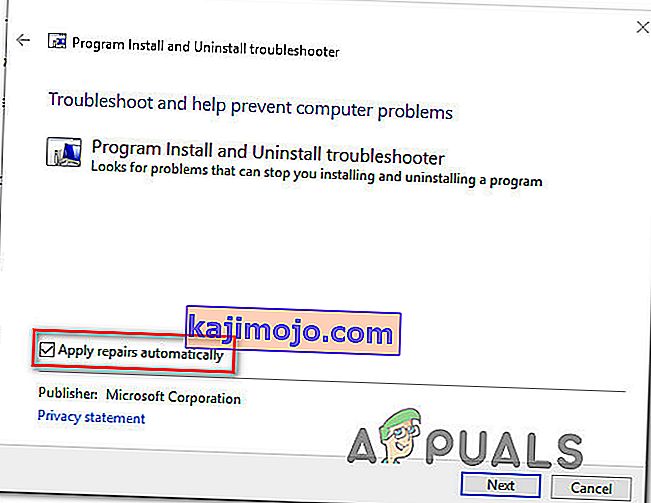
- Napsauta seuraavassa näytössä Asennus .
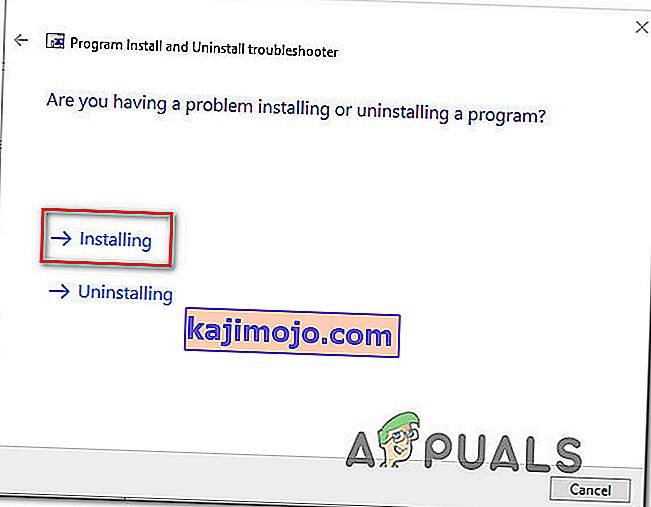
- Odota, kunnes tarkastusvaihe on valmis, valitse sitten uudelleenpakettisi, johon kohtaat ongelmia, ja napsauta Seuraava.
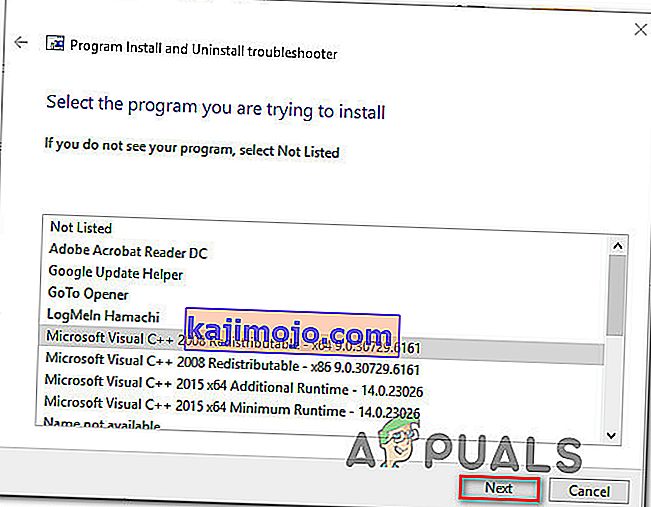
- Noudata suositeltuja korjausstrategioita, kunnes saavut ohjelman loppuun.

- Kun Korjaa se -työkalu on suorittanut kurssinsa, käynnistä tietokone uudelleen ja tarkista, pystytkö asentamaan uudelleenvalintapaketin seuraavassa käynnistyksessä ongelmitta.
Jos kohtaat edelleen 0x80070666- virheen, siirry seuraavaan alla olevaan menetelmään.
Tapa 3: Odottavien Windows-päivitysten asentaminen
Kuten käy ilmi, saatat kohdata 0x80070666 -virheen, koska Windows Update valmistautuu jo asentamaan saman uudelleenohjauspaketin. Useat käyttäjiä kertoi, että kun tehdään tarvittavat Windows-päivityksen, Redist paketti, joka aiemmin ei ole kanssa 0x80070666 virhe asennettiin automaattisesti.
Tässä on pikaopas odottavan Windows-päivityksen asentamisesta:
- Avaa Suorita-valintaikkuna painamalla Windows-näppäintä + R. Kirjoita sitten ms-settings: windowsupdate ja paina Enter avataksesi Asetukset- sovelluksen Windows Update -välilehden .

Huomaa: Jos et ole Windows 10 -käyttöjärjestelmässä, käytä sen sijaan wuapp- komentoa.
- Kun olet saapunut Windows Update -näyttöön, napsauta Tarkista päivitykset ja asenna kaikki odottavat Windows-päivitykset noudattamalla näytön ohjeita.

- Kun jokainen odottava päivitys on asennettu, käynnistä tietokone uudelleen ja tarkista, onko uudelleenohjauspakettia vielä asennettuna. Jos se ei ole, yritä asentaa se ja katso, kohtaatko edelleen samaa virheilmoitusta.
Jos et vieläkään ole onnistunut pääsemään eroon 0x80070666 -virheestä , siirry seuraavaan alla olevaan menetelmään.
Tapa 4: Komentokehotteen käyttö Visual C ++ -asennuksen korjaamiseen
Useat asianomaiset käyttäjät ovat ilmoittaneet epäilevänsä, että Visual C ++ -asennus on vioittunut, mutta heillä ei ollut keinoja korjata sitä, koska ohjelma ei näy Lisää tai poista sovellus -luettelossa. Tämä tapahtuu tyypillisesti Visual C ++ 2015 Redistributable -paketin kanssa.
Onneksi he pystyivät korjaamaan tämän lataamalla asennustiedoston ja pakottamalla korjausikkunan näkyviin komentokehotteen kautta. Tässä on pikaopas siitä, miten tämä tehdään:
- Varmista, että uudelleenasennettavan paketin asennusohjelma, jota yrität asentaa, on tietokoneellasi. Varmista, että tiedät sen tarkan sijainnin. Jos asennusohjelmaa ei ole tietokoneellasi, lataa se uudelleen.
- Paina Windows-näppäin + R avata Suorita -valintaikkuna. Kirjoita sitten ”cmd” ja paina Enter avataksesi komentokehotteen.
- Käytä komentokehotetta seuraavalla komennolla vaihtaaksesi hakemiston tiedostoon. Jos esimerkiksi uudelleenasennusohjelma (esim. Vc_redist.x64.exe) sijaitsee Lataa-kansiossa, sinun on käytettävä seuraavaa komentoa vaihtaaksesi asiaankuuluvaan hakemistoon:
CD C: \ Users \ * YourUser * \ Downloads
- Kun olet varmistanut, että pääte toimii oikeassa hakemistossa, kirjoita asennustiedoston nimi ja sen jälkeen / uninstall pakottaaksesi asennusikkunan näkyviin. Kuten tämä:
vc_redist.x64.exe / poista
- Napsauta sitten Korjaa ja korjaa Visual C ++ -uudelleenasennuksen asennus noudattamalla näytön ohjeita .